Ouvrez la boîte de dialogue Symétrie axiale, qui définit la symétrie axiale des nœuds ou des éléments sélectionnés, à l'aide d'une des méthodes suivantes :
- Cliquez sur le menu Édition > Modifier > Symétrie axiale.
- Cliquez sur
 .
.
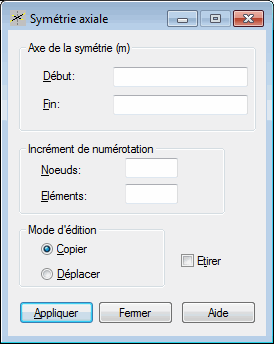
Afin d’effectuer une symétrie axiale, définissez les paramètres de base dans les champs de la boîte de dialogue Symétrie axiale énumérés ci-dessous :
- Nœuds - Ce champ définit l’incrément de la numérotation des nouveaux nœuds par rapport aux nœuds de base.
- Eléments - Ce champ définit l’incrément de la numérotation des éléments lors de la définition de nouveaux éléments.
- Déplacer - Si cette option est activée, les nœuds/éléments sélectionnés sont déplacés dans la structure (les nœuds/éléments d'origine changent d'emplacement dans la structure).
- Copier - Si cette option est activée, de nouveaux nœuds/éléments sont créés dans la structure (les nœuds/éléments d'origine ne sont pas modifiés).
- Etirement - Si cette option est activée, des éléments supplémentaires sont créés entre les nœuds existants et ceux créés lors de l'édition. Les éléments sont numérotés automatiquement.
De plus, vous pouvez définir l’axe en réglant les paramètres dans les champs Origine et Fin, en utilisant l’une ou l’autre de ces méthodes :
- Graphiquement (le curseur prend la forme d’une croix) : placez le curseur soit sur les coordonnées du point ou sur le noeud qui définit l’origine de l’axe de symétrie. Les coordonnées de point ou le numéro de noeud approprié s'affichent automatiquement dans le champ.
- Manuellement : saisissez les coordonnées d’origine de l’axe ou le numéro du noeud approprié qui indiquent l’origine de l’axe de symétrie.
Une fois que vous avez défini l’axe de symétrie, la symétrie axiale est créée pour les noeuds ou éléments sélectionnés ; ou, si aucun objet n’a été sélectionné, cliquez sur Sélectionner dans le menu contextuel pour en sélectionner. Robot reste en mode de symétrie axiale jusqu’à la sélection de la commande suivante ou une pression sur la touche <Echap>.
Après avoir défini manuellement la symétrie axiale dans la boîte de dialogue, cliquez sur Appliquer pour finaliser l’action.
Si le mode d’accrochage Grille ou Auto a été sélectionné, dans les champ d’édition Début de l’axe et Fin de l’axe sont affichées les coordonnées des points définissant l’axe de symétrie Si le mode d’accrochage actif est Nœud, dans les champs d’édition Début de l’axe et Fin de l’axe sont affichés les numéros des nœuds.
Le champ Axe de symétrie change d’aspect en fonction du mode d’accrochage actif :
- Mode Grille ou Auto : axe de symétrie (m, m, m)
- Mode Noeud : axe de symétrie
Les champs définissant la symétrie axiale peuvent contenir deux ou trois coordonnées en fonction de la vue sélectionnée dans Robot (2D ou 3D).